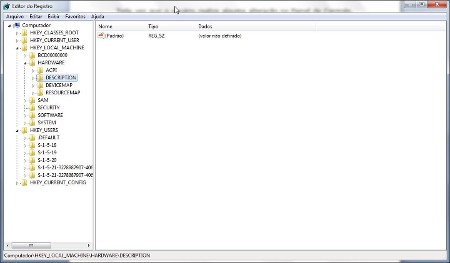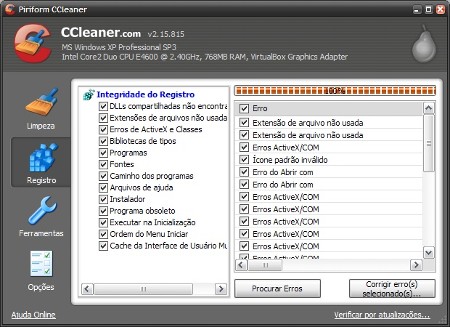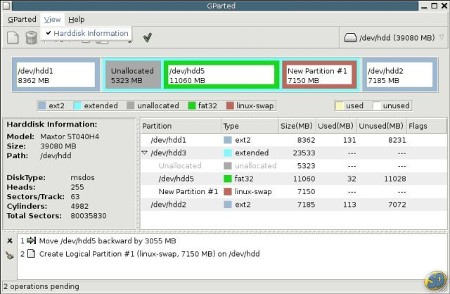Se você já saiu às compras em busca de um novo computador ou HDTV (TV de alta definição), provavelmente viu um monte de termos complicados de tecnologia de telas nas especificações dos produtos nas prateleiras. Você pode ter se perguntado, “o que esses termos significam? Quais deles realmente importam”? Para responder a essas dúvidas, aqui está o nosso guia sobre o que essas especificações técnicas significam, o que você precisa saber sobre elas, e o que você deveria estar procurando por aí.
LCD (tela de cristal líquido) e plasma são os tipos de telas mais comuns que você vai ver no mercado. Plasma é predominantemente usada para HDTVs, enquanto as LCDs são comuns em TVs e monitores de computador. Além disso, há várias outras tecnologias interessantes no horizonte.
Alguns dos fatores mais importantes para a qualidade de uma tela são a profundidade de cor (a exatidão com que a tela reproduz as cores), seu ângulo de visão (se alguma mudança de cor ocorre quando você vê a tela lateralmente), e seu motion processing (processador de movimento – que refere a como a tela consegue lidar com cenas de ação rápida). Neste guia, vamos dar uma olhada em todos esses tópicos.

Plasma X LCD
Até pouco tempo, plasma era a tecnologia preferida para HDTVs, mas ela já foi ultrapassada pelo LCD. A tecnologia de plasma possui muitas vantagens e desvantagens em relação ao seu “rival”.
Alguns fabricantes, como a Samsung, produzem HDTVs de LCD e de plasma, e a Panasonic vende apenas a última, mas a maioria dos fabricantes se livrou da tecnologia, sendo que a Pioneer inclusive descontinuou sua linha de HDTVs de plasma no último ano.
O maior problema com essa tecnologia é o seu uso de energia. As HDTVs com essa tecnologia geralmente consomem mais do que as de LCD, o que, é claro, significa contas maiores no final do mês. Além disso, as TVs de plasma são mais suscetíveis a burn-ins (efeito de queimadura) da tela e fantasmas de imagem (image ghosting) do que seu rival, apesar de que esse é um problema mais recorrente em modelos antigos de plasma.
Apesar disso, existem razões reais para se considerar comprar uma TV de plasma em vez de LCD, especialmente se você dá valor à qualidade da imagem. As telas de plasma fazem um trabalho muito melhor em lidar com cenas escuras, e oferecem melhores ângulos de visão do que a maioria das LCDs.
E as HDTVs de plasma, historicamente, têm lidado de forma mais suave com imagens de movimentos rápidos (fast motion) em comparação com as de LCD. Na verdade, foi só a partir dos últimos anos – com o advento do backlighting (forma de iluminação da tela) de LED e taxas de atualização mais rápidas – que as LCDs tornaram-se mais competitivas neste assunto.
LCD: tela de cristal líquido
Tela de cristal líquido – LCD em resumo – é um dos tipos de tela mais comuns que você vai encontrar em um computador ou TV.
As telas de LCD empregam inúmeras tecnologias diferentes, com twisted nematic (TN) e in-plane switching (IPS) sendo alguns dos mais comuns. Outros tipos mais completos de LCD incluem MVA (Multi-domain Vertical Alignment) e PVA (Patterned Vertical Alignment).
As diferenças entre as telas tendem a ser enigmáticas (tendo a ver com como os cristais líquidos são estruturados dentro das telas), mas existe uma diferença chave que a maioria das pessoas deveria se importar: um painel TN LCD geralmente vai ter ângulos de visão mais limitados do que um painel equivalente de IPS, MVA ou PVA. Ângulos de visão mais amplos significam menos mudanças de cor quando você olha lateralmente para a tela. As HDTVs normalmente usam as tecnologias de maior performance como IPS, MVA, e PVA.
Profundidade de cor
Algumas LCDs são painéis de 6 bits, que são capazes de exibir aproximadamente 65 mil cores; outras são de 8bits, e conseguem exibir mais de 16 milhões de cores. Nos modelos mais completos, há LCDs de 10 bits que podem exibir mais de um bilhão de cores. Uma LCD de 6 bits pode “imitar” cores de 8bits a alguma extensão ao usar uma técnica chamada “dithering”. Esse approach tenta aproximar a verdadeira cor de uma imagem ao usar combinações de cores que a tela é capaz de exibir.
Para a maior parte dos usuários de computador, uma tela de 6 bits pode não ser ideal, mas se tudo que você faz é acessar a Internet e trabalhar com textos, não é o fim do mundo. Por outro lado, se o seu trabalho exige alta precisão de cores – como edição profissional de vídeo ou de fotografia – você vai querer se assegurar de ter, no mínimo, uma tela de 8 bits. As HDTVs normalmente usam telas de 8 bits ou superiores, então essa é uma preocupação a menos para TVs de alta definição.
Backlighting
O outro grande diferenciador entre as LCDs é a tecnologia de backlight. Tradicionalmente, as LCDs usavam fonte de backlight com lâmpada fria fluorescente (CCFL, em inglês), uma configuração que basicamente usa um tubo para iluminar sua tela. A maior desvantagem das CCFLs é que a backlight escurece com o tempo, por isso à medida que sua HDTV ou monitor envelhece, torna-se mais escuro e menos brilhante.
O backlighting LED (light-emitting diode) resolve esse problema específico, e oferece mais alguns benefícios. Ele não envelhece com o tempo, e ao contrário do backlighting CCFL, que demora um tempo para esquentar para atingir brilho total quando você liga a tela, o LED possui brilho total desde o momento em que é ligado.
Ele também possui um consumo de energia mais eficiente, sendo ideal para laptops e outros aparelhos portáteis, como smartphones e tablets. A empresa de pesquisa de mercado DisplaySearch prevê que mais da metade das HDTVs vendidas em 2011 virão com alguma forma de backlighting de LED.
É possível encontrar duas variações de backlighting de LED. O Edge-lit, como sugere o nome, coloca os LEDs ao longo da borda da tela, enquanto que no full-array, os LEDs ficam atrás do próprio painel. Normalmente, o full-array pode fazer um truque adicional que é muito útil: ele desliga o backlight em áreas mais escuras de uma cena para melhorar o contraste da tela – uma técnica conhecida como “local-area dimming” (algo como “escurecimento local da área”).
E essa técnica também está chegando a algumas LCDs com edge-lit. Em um evento neste ano, a Samsung anunciou HDTVs com backlit edge-lit que também possuem a função “local-area dimming”.
Taxa de atualização
A taxa de atualização (refresh) de uma tela descreve a velocidade com que ela consegue exibir um novo frame de vídeo. A taxa é normalmente expressada em hertz (Hz), que efetivamente significa a frequência de atualizações por segundo da tela (por exemplo, uma tela 60Hz se atualiza 60 vezes por segundo). As LCDs geralmente vem com taxas de 60Hz, 120Hz, ou 240Hz.
A taxa de atualização é um indicador importante sobre o quão bem uma tela consegue lidar com movimentos rápidos (fast motion) – uma coisa importante a considerar se você gosta de assistir a eventos esportivos ou filmes de ação. De modo geral, quanto maior a taxa de atualização, mais suave será o movimento. Essa é uma consideração mais para HDTVs, mas também existem alguns monitores de 120Hz no mercado.
O impacto da taxa de atualização sobre o desempenho de uma tela é uma questão controversa. Em testes, descobriu-se que, de forma geral, 120 Hz é atualmente o ponto mais legal para HDTVs; você terá movimentos mais suaves do que com um set de 60Hz, e os preços estão diminuindo. A diferença entre 120Hz e 240Hz não é tão gritante, por isso comprar uma HDTV de 240Hz pode não valer o investimento extra.
Tenha em mente que uma maior taxa de atualização não garante necessariamente uma melhor performance de movimento. Existem algumas HDTVs de 120Hz que falham em testes de movimento, por isso outros fatores – como os componentes eletrônicos por trás da tela – podem estar em jogo. Obviamente, o melhor a se fazer é olhar pessoalmente as HDTVs antes de comprar uma.
Proporções de contraste não significam nada
Muitos fabricantes fazem um enorme barulho sobre as taxas de contraste (contrast ratios), que deveriam especificar qual a amplitude que um raio de tonalidades claras e escuras podem ser exibidos por uma HDTV ou monitor. No entanto, essa é uma medida que não significa nada quanto à qualidade de uma tela.
Atualmente, não existe uma forma padrão de medir isso, o que explica até certo ponto a razão de uma companhia talvez listar seus produtos como tendo proporções de contraste no raio de 20,000:1, enquanto outra pode se gabar sobre proporções de 1,000,000:1.
Até que a indústria de eletrônicos estabeleça uma maneira de medir e expressar as proporções de contraste, você provavelmente deveria ignorar toda essa métrica. Em vez disso, julgue uma tela usando seus próprios olhos. Você vai querer procurar por telas que possuem preto bem escuro, como tinta, e evitar aquelas que possuem preto mais puxado para cinza.
3D
As telas 3D normalmente funcionam ao exibir dois streams de vídeo ao mesmo tempo: um para o olho esquerdo, e outro para o direito. Os frames desses sinais de vídeos são entrelaçados, por isso é preciso usar óculos para filtrar os dois sinais (ou seja, o obturador da lente esquerda vai filtrar a imagem produzida para o olho direito, e vice-versa).
Tanto a própria tela quanto os eletrônicos subjacentes possuem papel importante na tecnologia 3D. Uma HDTV ou monitor 3D precisa de uma rápida taxa de atualização (120Hz ou mais rápida), mas não importa se a tela é LCD ou plasma. No caso de telas 3D polarizadas, um filme colocado sobre a tela facilita o efeito 3D (no entanto, você ainda vai precisar dos óculos para filtrar os dois sinais de vídeo). E uma vez que uma TV 3D exige dois sinais de vídeo para o efeito 3D, também vai precisar de dois sintonizadores HD.
Uma tecnologia 3D ainda inédita é o 3D “autoestereoscópico” – em outras palavras, são telas que não precisam de nenhum tipo de óculos. A novidade estará presente em um futuro não muito distante, em gadgets portáteis como smartphones e no Nintendo 3DS, mas vai demorar um tempo até que você possa ter uma TV 3D autoestereoscópica.

O que vem depois: OLED
Telas OLED (Organic light-emitting diode) representam uma tecnologia relativamente nova; elas apareceram primeiro em aparelhos móveis e agora estão chegando aos monitores de PC e televisores. Ao contrário da LCD, OLED não exige nenhuma backlight – os pixels individuais se acendem. Isso permite que as telas desta tecnologia sejam muito finas.
No momento, a OLED continua impraticável em aparelhos maiores, especialmente em razão de custos de fabricação. Por exemplo, é esperado que a TV OLED de 15 polegadas da LG custe 2000 euros, ou cerca de 2.500 dólares nas taxas de câmbio atuais.

O tempo de vida tem sido uma preocupação para telas OLEDs. O analista de mercado da empresa DisplaySearch, Paul Semenza, nos diz que existem dois problemas: a degradação de tela como um todo, e a vida curta dos pixels individuais de cor.
Se um pixel de cor possui um menor tempo de vida do que outro, isso vai resultar em uma cor defeituosa com o passar do tempo. De acordo com informações prévias, os pixels azuis podem morrer rapidamente nas telas OLED, apesar de os engenheiros terem trabalhado duro para corrigir o problema. Semenza afirma que o tempo de vida das telas OLED tem melhorado nos últimos anos, mas que muita coisa depende do processo de produção.
Por enquanto, uma tela OLED deve funcionar bem em um telefone celular que você vai ter por alguns anos e então trocar, mas é difícil dizer como ela irá se comportar em dez anos de uso, que é o tempo esperado de muitos monitores e TVs.
Além disso, Semenza afirma que produzir telas OLED maiores em grandes quantidades vai exigir novas fábricas e novos métodos de produção, por isso não prenda sua respiração aguardando por uma HDTV OLED de 40 polegadas.
Apesar desses problemas, a OLED ainda é uma tecnologia que vale a pena acompanhar e aguardar, mesmo que fora da sala de estar. No ano passado, a Sony demonstrou uma tela OLED flexível, que um dia poderia ser usada em todos os tipos de gadgets.